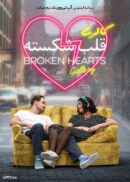آموزش پنهان کردن لیست دوستان در فیس بوک
توجه: با توجه به تغییراتی که فیسبوک در قسمت های مختلف اکانت های کاربری اعمال کرده است ، ممکن است در استفاده از این آموزش به مشکل مواجه شوید . لذا تاکید میکنیم از روش جدید پنهان کردن لیست دوستان که در اینجا قابل مشاهده است ، استفاده کنید. توی …
توجه: با توجه به تغییراتی که فیسبوک در قسمت های مختلف اکانت های کاربری اعمال کرده است ، ممکن است در استفاده از این آموزش به مشکل مواجه شوید . لذا تاکید میکنیم از روش جدید پنهان کردن لیست دوستان که در اینجا قابل مشاهده است ، استفاده کنید.

توی فیس بوک همه ما یه سری دوست داریم که باهاشون در ارتباطیم . ولی خوب بنا به خلقیات هر فرد ، شاید بعضی ها نخواهند کسی از دوستاشون با خبر باشه و بدونه چه کسایی داخل فرند لیستشون هست .
فیس بوک امکانات شخصی سازی خوبی رو در اختیار کاربراش قرار میده و کاربر در خیلی از موارد دستش برای تغییر و شخصی سازی اکانتش بازه .
خب اولین کاری که باید انجام بدیم وارد شدن به اکانتمون در فیس بوکه .
وقتی لاگین کردین ، از قسمت بالا و سمت راست ، روی منوی Account کلیک کنید و از زیر منوهای موجود ، گزینه Privacy Settings رو انتخاب کنید .

در صفحه ای که باز میشه ، قسمتی به نام Connecting on facebook وجود داره و لینکی به نام View Settings در یه خط پایین تر از اون هست که باید بازش کنید .

داخل صفحه جدید ، قسمتی هست به نام See your friend list که باید در این قسمت تنظیمات مورد نظرمون رو اعمال کنیم .
این تنظیمات با استفاده از یه دکمه انجام میشه و در مواردی که نیازی به اعمال تغییرات بیشتری باشه ، ادامه کار از یه باکس انجام خواهد شد .
این دکمه دقیقا در سمت راست آیتم See your friend list وجود داره که در تصویر قابل مشاهدست .

حالا روی اون دکمه که متن پیشفرضش Everyone هست کلیک کنید .
اول از همه اجازه بدین تا خود گزینه Everyone رو توضیح بدم .
Everyone حالتی رو بوجود میاره که هر کسی چه دوستای شما ، چه دوستان دوستای شما و خلاصه هر کسی با هر سطحی بتونه لیست دوستان شما رو ببینه .
گزینه بعدی که در لیست وجود داره ، Friends of friends هستش که لیست دوستان رو برای دوستان دوستای شما نمایش میده .
یکی دیگه از گزینه های موجود ، گزینه Friends هستش که لیست دوستاتون رو فقط واسه دوستای شما به نمایش در میاره .
و اما آخرین گزینه که امکانت تغییرات دلخواه رو به ما میده ، گزینه ی Customize هستش .
حالا با هم سری به این قسمت میزنیم .
بعد از اینکه گزینه Customize یا همون شخصی سازی رو انتخاب کردید ، اون باکسی که چند خط بالاتر گفتم ، به نمایش در میاد .
در قسمت Make this visible to یه لیست کشویی وجود داره . این لیست در مجموع ۴ تا گزینه داخلش هست .

دوتای اولی رو که در قسمت بالا توضیح دادم و میمونه گزینه های سومی و چهارمی که با هم بررسیشون میکنیم .
گزینه سوم یعنی Specific People مشخص میکنه که چه افرادی لیست دوستای شما رو مشاهده کنن .
در اینجا من یه مثال عملی میزنم تا بهتر متوجه قضیه بشید .
من قصد دارم تا فقط به دوتا از دوستام به نام های سهیل و شاهین اجازه بدم که لیست دوستام رو ببینن .
پس اول گزینه Specific People رو انتخاب میکنم . بعد از اون یه تکست باکس در قسمت پایین همین لیست کشویی نمایش داده میشه و از من میخاد که اسم افراد مجاز به دیدن لیست دوستام رو وارد کنم .
منم شروع میکنم و اسم سهیل و شاهین رو وارد میکنم . قابلیت پیشنهاد فیس بوک هم که دیگه کار رو راحت میکنه و نیازی نیست تا آخر اسم رو تایپ کنید .

همین ! کار تمومه !
فقط کافیه دکمه Save Settings رو بزنید .
ولی گاهی اوقات پیش میاد که اصلا نمیخاید هیچ کسی لیست دوستاتون رو ببینه . در این مواقع گزینه Only Me به کار میاد و با انتخاب این گزینه دیگه هیچ کسی نمیتونه لیست دوستاتون رو مشاهده کنه .

حالا فرض کنید که من میخام هر کسی ( از دوستان ) به غیر از سهیل و شاهین بتونن لیست دوستام رو ببینن .
در این مواقع کافیه که فقط به اندازه پنج سانتی متر کرسر ماوس رو پایین تر بیارید . در این لحظه با قسمتی به نام Hide this from مواجه خواهید شد که انجام این کار رو هم برای شما میسر میکنه .
کافیه که فقط من اسم سهیل و شاهین رو در تکست باکس موجود در این قسمت وارد کنم .

دکمه Save Settings رو میزنم.